Dažreiz jūsu Android ierīces tīrīšana ir tikai par failu dzēšanu, lai atbrīvotu uzglabāšanu. Slēpjot lietojumprogrammas, kuras neplānojat izmantot, pareizās tās novietojot pa rokai, un īsceļu pieejamības pielāgošana var radīt labāku pieredzi, izmantojot ierīci. Šeit ir daži padomi, kā palīdzēt jūsu Android pieredze justies svaiga, neprasot elkoņu smērvielu.
Paslēpt bloatware
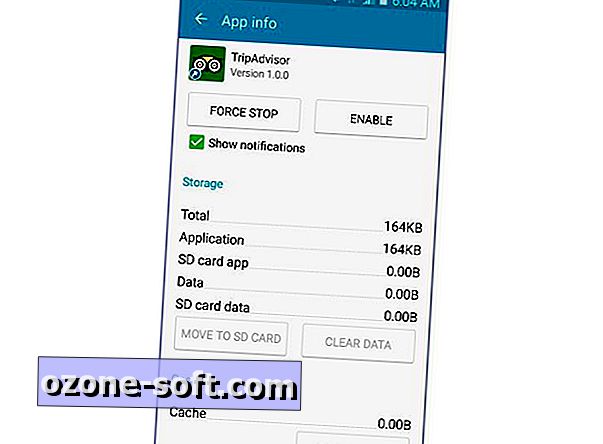
Pirms pavadāt laiku savu programmu organizēšanai, lai tās vislabāk atbilstu jūsu vajadzībām, aizņemiet dažus mirkļus, lai paslēptu tos, kurus neizmantojat. Nospiediet pogu Menu (Izvēlne), izvēlieties Settings (Iestatījumi) un pēc tam dodieties uz pēdējo cilni ar nosaukumu General (Vispārīgi). Šajā cilnē vajadzētu redzēt opciju Application Manager (lietojumprogrammu pārvaldnieks), kas ļaus jums skatīt visu ierīcē instalēto programmu sarakstu. Lūdzu, ņemiet vērā, ka ne visas bloatware var atspējot. Katrai lietotnei, kuru vēlaties atspējot (tas nozīmē, ka tā nedarbosies fonā vai parādīsies jūsu lietotņu atvilktnē), atlasiet lietotni, pēc tam pieskarieties pogai Izslēgt / izslēgt. Tagad jums nebūs jātērē laika organizēšana, ko neizmantosiet.
Mainiet lietotņu atvilktņu skata iestatījumus
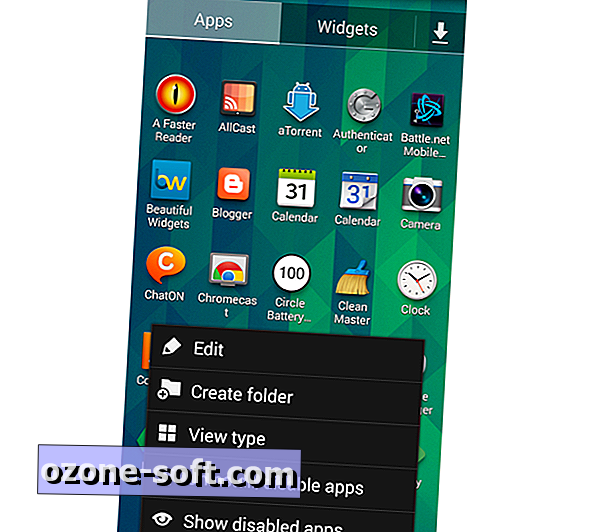
Piezīme. Šis padoms attiecas uz lietotājiem, kuriem vēl nav Android 5.0.
Pievienojot vai noņemot lietojumprogrammas, it īpaši, ja tā ir bieža prakse, lietotņu atvilktne var kļūt nedaudz sarežģīta. To var vēl vairāk sarežģīt, neparādot lietotnes alfabētiskā secībā. Atveriet lietotņu atvilktni, nospiediet izvēlnes pogu un pēc tam izvēlieties Skatīt veidu. Izvēlnē, kas parādās, izvēlieties iestatījumu, kas vislabāk atbilst jums.
Izveidojiet lietojumprogrammu mapes organizācijai
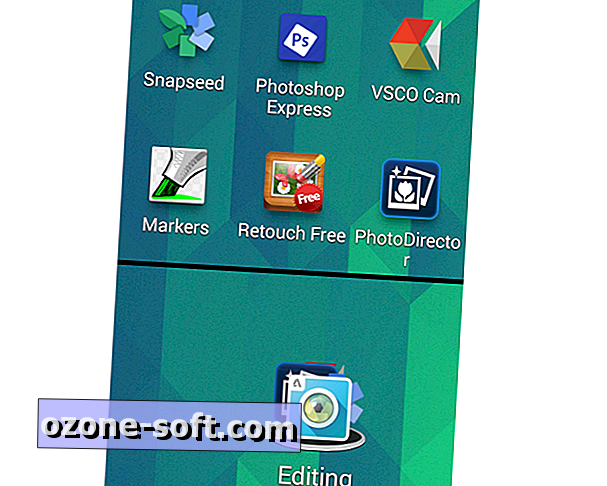
Ja domājat, ka lietotņu atvilktnei nepieciešams pārāk daudz ritināšanas, lai to uzskatītu par ērtu, tad, iespējams, jums ir daudz lietotņu ikonas, kas izplatītas jūsu sākuma ekrānā (-os). Tas var būt tikpat netīrs kā atvilktne, ja ne sliktāk. Tā vietā, kāpēc nemēģiniet izmantot mapes, lai grupētu līdzīgas vai bieži lietotas lietotnes. Vēlaties izveidot savu pirmo mapi? Nospiediet sākuma ekrānā ilgi, atlasiet mapi un pēc tam piešķiriet tai nosaukumu. Tagad varat nospiest, turēt un velciet lietotnes jaunajā mapē. Iespējams, jūs varat arī vilkt ikonas viena otrai, lai izveidotu mapi, atkarībā no lietojamās Android versijas.
Pielāgot docked ikonas
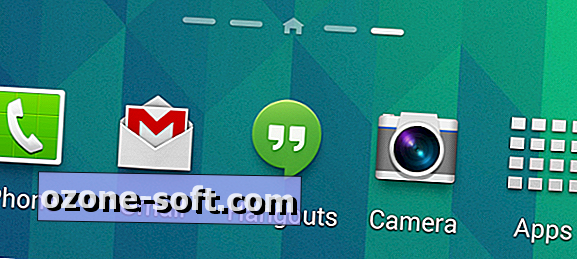
Kamēr mēs grupējam lietojumprogrammas, kādēļ neuzstādiet ikonas, kas piesaistītas Android ekrāna apakšdaļā? Paredzēts, ka tie kalpo kā īsceļi uz visbiežāk lietotajām lietotnēm, bet noklusējuma izvēle var neatbilst jūsu iecienītāko lietotņu izvēlei, padarot doku bezjēdzīgu. Vai zinājāt, ka varat vienkārši pieskarties, turēt un velciet lietotni uz doku? Tas ir tik vienkārši, kā to visu laiku lietot lietotnes.
Izmantojiet logrīkus iecienītāko lietotņu funkcijām
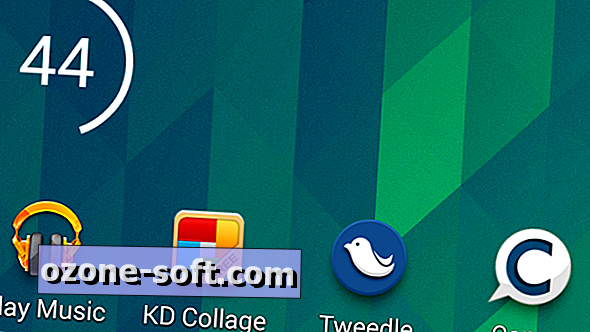
Iespējams, jūs meklējat, lai saņemtu iespēju paļauties uz programmas atvēršanu katru reizi, kad vēlaties izmantot kādu no tā funkcijām. Tas ir, ja logrīki nāk iekšā. Vai vēlaties aplūkot laika apstākļus, vai ātri dalīties savās domās, logrīki ir iekļauti. Lai izmēģinātu jau instalētos, vienkārši nospiediet un turiet sākuma ekrānā un pēc tam atlasiet logrīki. Lai pievienotu vienu no tiem sākuma ekrānā, nospiediet un turiet logrīku un pēc tam velciet to uz vietu, kur vēlaties to rādīt. Ņemiet vērā, ka daži logrīki tiek piedāvāti dažādos izmēros; katrā logrīka nosaukumā norādītie skaitļi sīki norāda, cik daudz logrīku būs nepieciešams gan vertikāli, gan horizontāli.
Kārtot paziņojumu paneļa ikonas
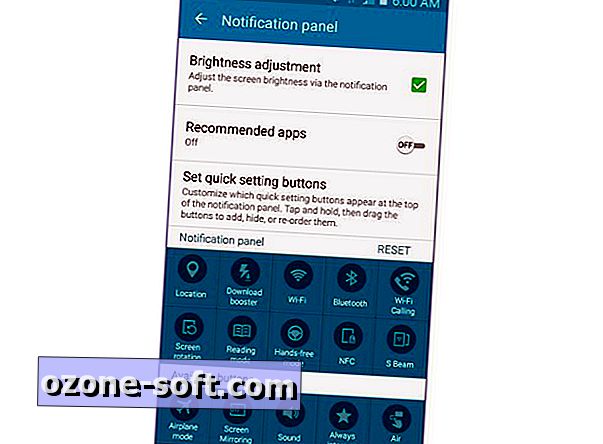
Lai gan nav īpaši saistīta ar lietojumprogrammu, ātra piekļuve Wi-Fi, Bluetooth, GPS un klusajiem iestatījumiem, iespējams, ir labākās iespējas, lai pievienotu paziņojumu ēnai. Tomēr šī ir vēl viena joma, kurā varat pielāgot nepieciešamos iestatījumus. Lai to izdarītu, dodieties uz Iestatījumi> Ierīce> Paziņojumu panelis . Iepriekšējās Android versijās šīs opcijas atradīsiet sadaļā Iestatījumi> Mana ierīce> Displejs> Paziņojumu panelis .
Pat ja jūs risināt tikai dažas no šīm idejām, jūs, iespējams, pamanīsiet atšķirību. Vai jums ir kādi citi padomi, kas ļauj pielāgot jūsu Android, lai iegūtu labāku pieredzi? Koplietojiet tos komentāros.
Redaktoru piezīme, 2015. gada 10. aprīlis: šī ziņojuma publicēšana sākotnēji tika publicēta 2014. gada 3. aprīlī un ir atjaunināta, iekļaujot tajā jaunu informāciju.












Atstājiet Savu Komentāru